많은 도구가 사용하기에 너무 복잡하기 때문에 정기적으로 백업하는 사람은 거의 없습니다. 듀플리 카티 간단한 마법사를 제공하여이 문제를 해결할 계획입니다. 다양한 옵션을 선택할 수있는 단순하면서도 고급 도구입니다.
마법사 외에도 적절한 GUI가 있습니다.백업 진행률과 대기열에있는 백업을 볼 수 있습니다. 그러나 먼저 백업 마법사의 작동 방식을 살펴보면 선택한 고급 옵션에 따라 단계가 약간 길어집니다.
도구를 실행하면 새 사용자 정의 백업을 작성하거나 기존 백업을 복원하도록 요청하는 백업 마법사 대화 상자가로드됩니다.

다음 단계에서는이 백업의 이름을 지정해야합니다. 백업을 그룹에 추가하는 선택적 옵션도 있습니다.
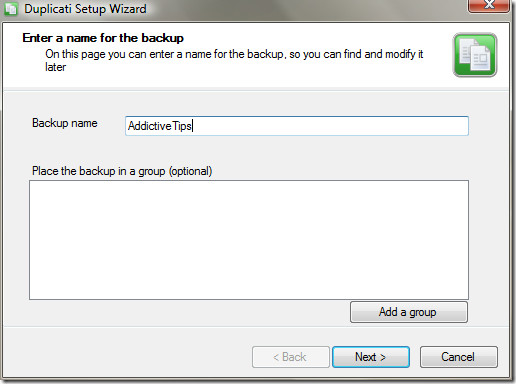
백업을 쉽게 할 계획이기 때문에이 개념을 처음 사용하는 사용자와 백업이 복잡하다고 생각하는 사용자에게는 이미 기본적으로 확인 된 중요한 옵션이 거의 없습니다. 문서, 이미지, 음악, 데스크탑의 파일 및 응용 프로그램 설정을 백업하도록 선택할 수 있습니다.
폴더를 백업하려면 해당 옵션도 있습니다.
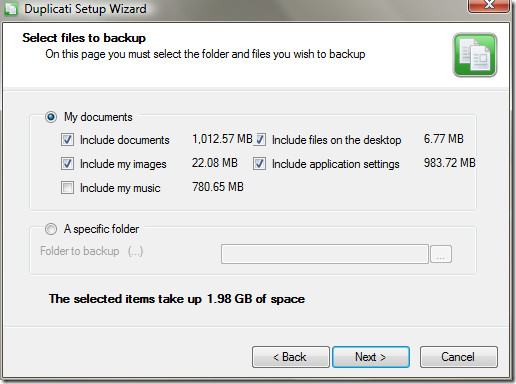
파일을 선택하면 옵션이 제공됩니다백업을 비밀번호로 보호합니다. 사용자 정의 비밀번호를 입력하거나 프로그램에서 비밀번호를 생성하도록 할 수 있습니다. 마지막으로 암호화 유형을 선택하고 다음을 누르십시오.
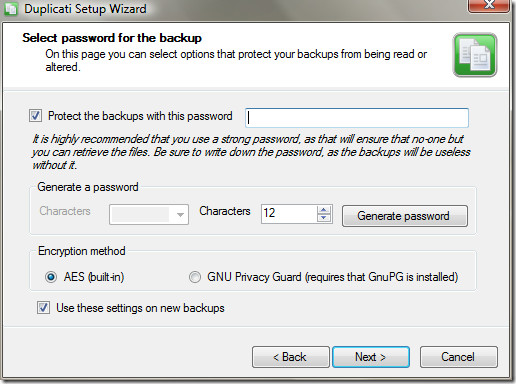
지금까지 당신은 파일과 폴더를 선택했습니다백업 및 비밀번호로 백업을 보호합니다. 마지막으로 백업을 저장할 위치를 선택해야합니다. 외부 하드 드라이브 또는 네트워크 드라이브 (오프라인)로 백업하거나 원격 FTP / SFTP 서버, Amazon S3 스토리지 또는 WEBDAV 지원 원격 서버 (온라인)로 백업 할 수 있습니다.
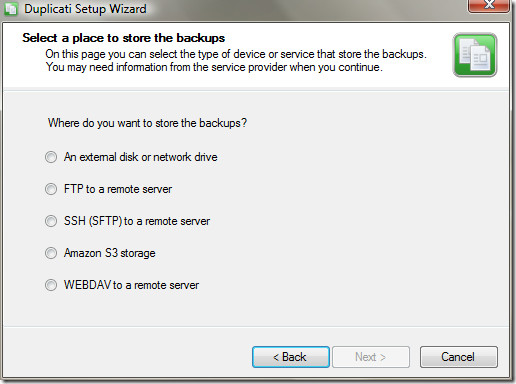
원하는 백업 스토리지를 선택하면다음을 누르십시오. 다음 단계는 선택한 백업 스토리지에 전적으로 달려 있습니다. 이 검토를 위해 첫 번째 옵션, 즉 외부 디스크 또는 네트워크 드라이브를 선택했습니다.
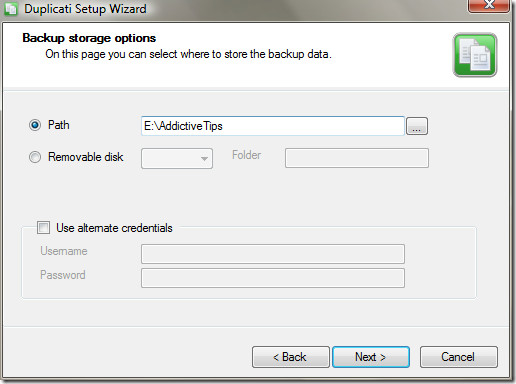
이제 고급 설정 부분 인더 많은 확인란을 선택하면 더 많은 단계가 마법사에 추가됩니다. 일반 백업을하는 경우 마지막 백업을 제외한 모든 확인란을 선택 취소 할 수 있습니다.
그러나 정기적으로 백업하려면 백업 빈도를 선택하고 오래된 백업을 삭제 및 교체 할시기를 선택한 후 다음을 누르기 전에 원하는 확인란을 선택하십시오.
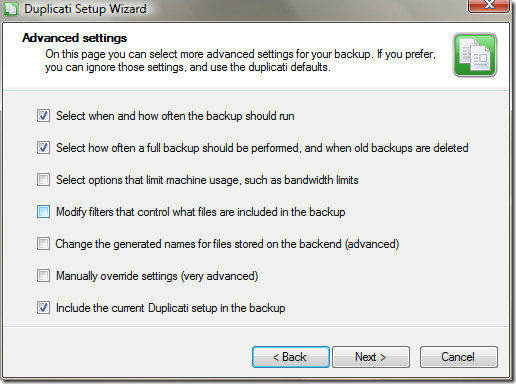
백업 실행 빈도를 선택한 경우 다음 단계에서 백업 날짜, 시간 및 빈도를 설정하는 옵션을 찾을 수 있습니다.
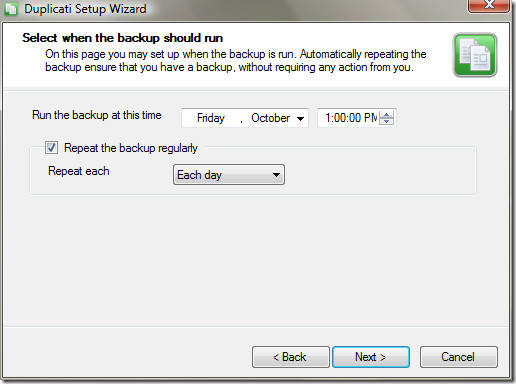
전체 백업과 증분을 모두 수행 할 수 있습니다.백업. 전체 백업은 일반적으로 한 번 만들어진 다음 선택한 설정에 따라 증분 백업이 수행됩니다. 증분 백업은 변경된 파일 만 백업하므로 더 빠르며 전체 백업은 변경된 파일을 다른 파일과 함께 백업합니다.
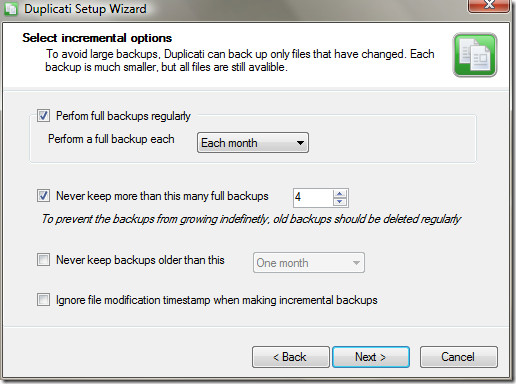
이제 마지막 단계에서마법사에서 선택한 모든 설정에 대한 개요 요약이 정확하다고 생각되면 완료를 누르십시오. 즉시 백업을하려면 지금 백업 실행 확인란이 선택되어 있는지 확인하십시오.
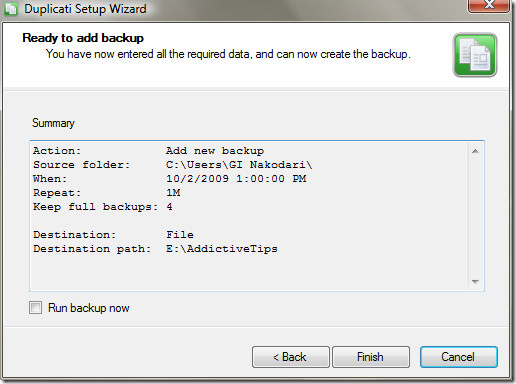
이제 기본 복제 상태 창에서 백업 진행 상황을 확인할 수 있습니다.
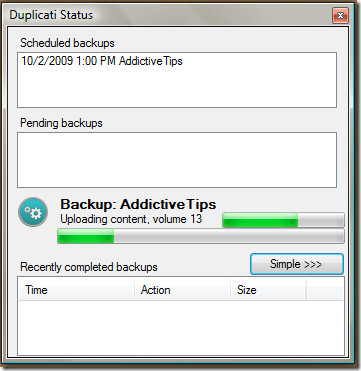
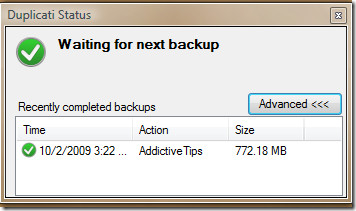
완료된 백업을 마우스 오른쪽 버튼으로 클릭하고 컨텐츠보기를 선택하십시오. 모든 내용을 미리 볼 수있는 새 대화 상자가 열립니다.
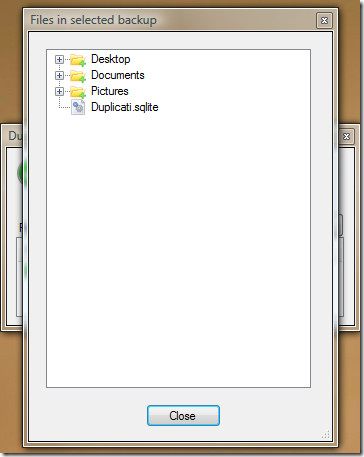
닫히면 시스템 트레이에 자동으로 앉아 작업을 방해하지 않고 백업을 계속합니다.
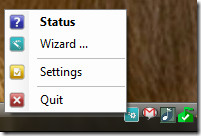
아래에서 Duplicati의 동작을 확인하십시오.
9MB의 시스템 메모리만으로도 원활한 백업이 가능합니다. 개발자에 따르면 Linux 전용 Duplicity 백업 시스템과 같은 빌드입니다.
다운로드 Duplicati
Windows 2000, Windows XP, Windows Vista, Windows 7 및 Linux에서 작동합니다. 즐겨!













코멘트